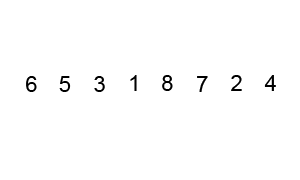두 가지 입력을받는 함수 또는 프로그램을 작성하십시오.
- 정렬 될 정수 목록 (20 개 미만 요소)
N몇 번의 비교를해야 하는지를 나타내는 양의 정수
함수는 정지하고 N비교 후 정수 목록을 출력합니다 . N비교 하기 전에 목록이 완전히 정렬 된 경우 정렬 된 목록이 출력되어야합니다.
버블 정렬 알고리즘은 잘 알려진, 나는 대부분의 사람들이 알고 추측된다. 다음 의사 코드 및 애니메이션 (링크 된 Wikipedia-article 모두)은 필요한 세부 정보를 제공해야합니다.
procedure bubbleSort( A : list of sortable items )
n = length(A)
repeat
swapped = false
for i = 1 to n-1 inclusive do
/* if this pair is out of order */
if A[i-1] > A[i] then
/* swap them and remember something changed */
swap( A[i-1], A[i] )
swapped = true
end if
end for
until not swapped
end procedure
아래 애니메이션은 진행 상황을 보여줍니다.
링크 된 Wikipedia 기사에서 직접 가져온 예제는 목록을 정렬하는 단계를 보여줍니다. ( 5 1 4 2 8 ):
첫 패스
1: ( 5 1 4 2 8 ) -> ( 1 5 4 2 8 ) // Here, algorithm compares the first two elements,
// and swaps since 5 > 1.
2: ( 1 5 4 2 8 ) -> ( 1 4 5 2 8 ) // Swap since 5 > 4
3: ( 1 4 5 2 8 ) -> ( 1 4 2 5 8 ) // Swap since 5 > 2
4: ( 1 4 2 5 8 ) -> ( 1 4 2 5 8 ) // Now, since these elements are already in order
// (8 > 5), algorithm does not swap them.
두번째 패스
5: ( 1 4 2 5 8 ) -> ( 1 4 2 5 8 )
6: ( 1 4 2 5 8 ) -> ( 1 2 4 5 8 ) // Swap since 4 > 2
7: ( 1 2 4 5 8 ) -> ( 1 2 4 5 8 )
8: ( 1 2 4 5 8 ) -> ( 1 2 4 5 8 )
이제 배열이 이미 정렬되었지만 알고리즘이 완료되었는지 알 수 없습니다. 알고리즘은 정렬을 알기 위해 스왑없이 하나의 전체 패스가 필요합니다.
세번째 패스
9: ( 1 2 4 5 8 ) -> ( 1 2 4 5 8 )
10:( 1 2 4 5 8 ) -> ( 1 2 4 5 8 )
11:( 1 2 4 5 8 ) -> ( 1 2 4 5 8 )
12:( 1 2 4 5 8 ) -> ( 1 2 4 5 8 )
테스트 사례 :
체재: Number of comparisons (N): List after N comparisons
Input list:
5 1 4 2 8
Test cases:
1: 1 5 4 2 8
2: 1 4 5 2 8
3: 1 4 2 5 8
4: 1 4 2 5 8
5: 1 4 2 5 8
6: 1 2 4 5 8
10: 1 2 4 5 8
14: 1 2 4 5 8
Input list:
0: 15 18 -6 18 9 -7 -1 7 19 19 -5 20 19 5 15 -5 3 18 14 19
Test cases:
1: 15 18 -6 18 9 -7 -1 7 19 19 -5 20 19 5 15 -5 3 18 14 19
21: -6 15 18 9 -7 -1 7 18 19 -5 19 19 5 15 -5 3 18 14 19 20
41: -6 9 -7 15 -1 7 18 18 -5 19 19 5 15 -5 3 18 14 19 19 20
60: -6 -7 -1 9 7 15 18 -5 18 19 5 15 -5 3 18 14 19 19 19 20
61: -6 -7 -1 7 9 15 18 -5 18 19 5 15 -5 3 18 14 19 19 19 20
81: -7 -6 -1 7 9 15 -5 18 18 5 15 -5 3 18 14 19 19 19 19 20
119: -7 -6 -1 -5 7 9 15 5 15 -5 3 18 14 18 18 19 19 19 19 20
120: -7 -6 -1 -5 7 9 15 5 15 -5 3 18 14 18 18 19 19 19 19 20
121: -7 -6 -1 -5 7 9 5 15 15 -5 3 18 14 18 18 19 19 19 19 20
122: -7 -6 -1 -5 7 9 5 15 15 -5 3 18 14 18 18 19 19 19 19 20
123: -7 -6 -1 -5 7 9 5 15 -5 15 3 18 14 18 18 19 19 19 19 20
201: -7 -6 -5 -1 -5 3 5 7 9 14 15 15 18 18 18 19 19 19 19 20
221: -7 -6 -5 -5 -1 3 5 7 9 14 15 15 18 18 18 19 19 19 19 20
- 예, 내장 버블 정렬 알고리즘이 허용됩니다.
- 아니요, 양의 정수 또는 고유 한 정수만 가정 할 수 없습니다.
- 정렬은 위에서 설명한 순서대로 이루어져야합니다. 당신은 목록의 끝에서 시작할 수 없습니다
답변
젤리 , 25 바이트
ḣ©ṫ-Ṣ®ṖṖ¤;;ṫḊ¥
JḊṁ¹³W¤;ç/
J의 대답 을 기반으로합니다.
설명
도우미 링크는 목록을 [i-1, i]정렬 하여 인덱스에서 목록을 수정 하여 버블 정렬 비교와 동일한 결과를 생성합니다.
ḣ©ṫ-Ṣ®ṖṖ¤;;ṫḊ¥ Helper link - Input: list A, index i
ḣ Take the first i values
© Save a copy of it
ṫ- Take the last two values
Ṣ Sort them
; Append them to
® Get the copy
ṖṖ¤ Pop the last two values (Ṗ is pop)
; Prepend it to
ṫ Take the last i values
Ḋ¥ Dequeue - remove the head
JḊṁ¹³W¤;ç/ Input: list A and # of comparisons n
J Enumerate the indices of A
Ḋ Dequeue - remove the head
ṁ Reshape it cyclically to length n
¹ Identity function (Just to avoid parsing rules)
; Append it to
³ The list A
W¤ Wrap it as an array
ç/ Reduce from left to right using the helper link and return
답변
자바 스크립트 (ES6), 102 82 80 86 80 바이트
@ edc65 덕분에 버그 수정 및 1 바이트 절약
(a,m)=>eval("for(i=0;m;a[j=i-1]>(b=a[i])?a[a[i]=a[j],j]=b:0)1/a[++i]?m--:i=0;a")
재귀는 하지 않을 수 있습니다 되지 확실히 아마 가장 좋은 방법입니다,하지만 지금은 루프 고수하고있다.
사용해보십시오 :
답변
하스켈, 83 82 81 바이트
y%x@(a:b:c)=(y++x):(y++[min a b])%(max a b:c)
y%x=[]%(y++x)
[x]!_=[x]
x!n=[]%x!!n
사용 예 : [5,1,4,2,8] ! 5-> [1,4,2,5,8].
기능상 % y현재 패스 중에 지금까지 방문한 요소를 추적하며 x아직 검사하지 않은 요소 입니다. a그리고 b다음 두, 즉 교환 후보입니다. 목록의 끝에 도달하면 처음부터 시작 y%x = []%(y++x)합니다. 모든 단계는 기본 기능이 n요소를 선택하는 목록에 저장됩니다 .
편집 : 이전 버전은 단일 요소 목록에서 작동하지 않았지만 다행히도 새 버전이 더 짧습니다.
답변
파이썬 3, 77 74 바이트
@Maltysen 덕분에 -3 바이트 ( j선언시 초기화 )
lambda l,n,j=0:exec('j*=j<len(l)-1;l[j:j+2]=sorted(l[j:j+2]);j+=1;'*n)or l
이데온의 테스트 사례
용도는 sorted각 비교 및 스왑 작업을 할 수 있지만, 버블 정렬을 수행하고 있습니다.
설정 j=0(왼쪽 인덱스), 다음 수행을 n비교하고 재설정 인접한 목록 항목의 스왑 j에 0이 윈도우가 경계를 벗어나마다.
는 j*=j<len(l)-1곱됩니다 j에 의해 False(즉, 0다른 모든 시간 반면이 곱셈 것, 그 시점에서) j에 의해 True(예 1).
(여전히 빈 목록에서도 작동합니다.)
답변
PowerShell을 V2 +, 135 129 바이트
param($a,$n)for($s=1;$s){($s=0)..($a.count-2)|%{if($a[$_]-gt$a[$_+1]){$a[$_],$a[$_+1]=$a[$_+1],$a[$_];$s=1}if(!--$n){$a;exit}}}$a
그래서. 많은. 불화.
( 저장이 문제는 그의 대신 정렬 보장하기 때문에 각 패스의 마지막 요소 (들)을 건너 뛰는 최적화 “무료”전체 과정을 통해 실행될 때마다 포함되지 않습니다 실현하여 여섯 바이트. 이는 이동 $a.count로 for루프를 제거하고 $z변수를 제거했습니다 . )
한 단계로 스왑을 수행하면서 하나의 멋진 지점으로 버블 정렬을 똑바로하십시오.
$a[$_],$a[$_+1]=$a[$_+1],$a[$_]
종료 로직은 다음을 통해 처리됩니다. if(!--$n){$a;exit}
테스트 사례
(배열을 문자열 화하기위한 기본 출력 필드 구분 기호 가 공백이므로 배열이 공백으로 구분 되어 표시 "$_ -> "됩니다. 문자열 화는 레이블과 연결되어 있기 때문에 발생합니다 .)
PS C:\Tools\Scripts\golfing> 1,2,3,4,5,6,10,14|%{"$_ -> "+(.\bubble-sorting-in-progress.ps1 @(5,1,4,2,8) $_)}
1 -> 1 5 4 2 8
2 -> 1 4 5 2 8
3 -> 1 4 2 5 8
4 -> 1 4 2 5 8
5 -> 1 4 2 5 8
6 -> 1 2 4 5 8
10 -> 1 2 4 5 8
14 -> 1 2 4 5 8
PS C:\Tools\Scripts\golfing> 1,21,41,60,61,81,119,120,121,122,123,201,221|%{"$_ -> "+(.\bubble-sorting-in-progress.ps1 @(15,18,-6,18,9,-7,-1,7,19,19,-5,20,19,5,15,-5,3,18,14,19) $_)}
1 -> 15 18 -6 18 9 -7 -1 7 19 19 -5 20 19 5 15 -5 3 18 14 19
21 -> -6 15 18 9 -7 -1 7 18 19 -5 19 19 5 15 -5 3 18 14 19 20
41 -> -6 9 -7 15 -1 7 18 18 -5 19 19 5 15 -5 3 18 14 19 19 20
60 -> -6 -7 -1 9 7 15 18 -5 18 19 5 15 -5 3 18 14 19 19 19 20
61 -> -6 -7 -1 7 9 15 18 -5 18 19 5 15 -5 3 18 14 19 19 19 20
81 -> -7 -6 -1 7 9 15 -5 18 18 5 15 -5 3 18 14 19 19 19 19 20
119 -> -7 -6 -1 -5 7 9 15 5 15 -5 3 18 14 18 18 19 19 19 19 20
120 -> -7 -6 -1 -5 7 9 15 5 15 -5 3 18 14 18 18 19 19 19 19 20
121 -> -7 -6 -1 -5 7 9 5 15 15 -5 3 18 14 18 18 19 19 19 19 20
122 -> -7 -6 -1 -5 7 9 5 15 15 -5 3 18 14 18 18 19 19 19 19 20
123 -> -7 -6 -1 -5 7 9 5 15 -5 15 3 18 14 18 18 19 19 19 19 20
201 -> -7 -6 -5 -1 -5 3 5 7 9 14 15 15 18 18 18 19 19 19 19 20
221 -> -7 -6 -5 -5 -1 3 5 7 9 14 15 15 18 18 18 19 19 19 19 20
답변
R, 132 131 112 136 바이트
프로그램은 먼저 다음과 같이 입력을 수신합니다 N. 그런 다음 벡터 자체입니다. 예를 들어, 원하는 경우 v = [5 1 4 2 8]and n = 1로 들어가는 입력 scan은 1 5 1 4 2 8입니다. 그래서이 프로그램을 실행하려면, 당신은 첫 번째 줄을 실행 , 콘솔에서 하나 숫자 하나를 공급 하고, 다음 나머지를 실행 (이것은 REPL의 답변입니다).
다음 코드는 트릭을 수행합니다.
v=scan()
s=m=0
while(!s){s=T;for(i in 3:length(v)){m=m+1
if(m>v[1]){s=T;break}
if(v[i-1]>v[i]){v[c(i-1,i)]=v[c(i,i-1)];s=F}}}
cat(v[-1])
테스트:
Input: a vector with N first and the elements to be sorted next
1 5 1 4 2 8
5 5 1 4 2 8
14 5 1 4 2 8
60 15 18 -6 18 9 -7 -1 7 19 19 -5 20 19 5 15 -5 3 18 14 19
Output:
1 5 4 2 8
1 4 2 5 8
1 2 4 5 8
-6 -7 -1 9 7 15 18 -5 18 19 5 15 -5 3 18 14 19 19 19 20
업데이트 : 때문에 1 바이트 golfed VLO을 .